5 самых удобных приложений для просмотра коллекции фотографий
Система Windows уже давно оснащена системной утилитой для просмотра фотографий. Так зачем предлагать альтернативные приложения для этого, казалось бы, уже законченного решения. Оказывается, что системный браузер является настолько универсальным, что ограничен в своих возможностях. Он недостаточно быстр (даже в ожиданиях менее требовательных пользователей), а способ визуализации графики иногда разрушительно влияет на качество демонстрируемого изображения.
Если вы хотите не только быстро просматривать фотографии одно за другим, но также удобно управлять их отображением, обратите внимание на следующие приложения.
FastStone Image Viewer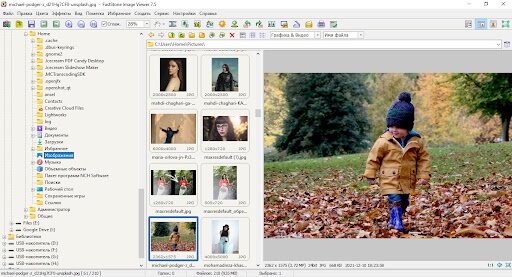
FastStone – обозреватель фотографий, включающий в себя опции менеджера файлов. Пользователи могут открывать изображения практически в любом графическом формате. При этом можно выводить кадры в полноэкранном режиме, запускать слайд-шоу, сравнивать несколько снимков, просматривать данные медиафайла. Разрешается перемещение изображений, просмотр содержимого папок, изменение EXIF-данных изображений. Приложение включает в себя модуль сканирования и создания скриншотов, можно импортировать кадры с подключенной фотокамеры.
По умолчанию FastStone сразу открывается в просмотре полного экрана. Если вы хотите запустить другой режим или открыть инструменты редактора, передвиньте курсор к краю экрана – там находится скрытая панель управления.
Особенности:
- несколько видов отображения: полноэкранный, оконный, миниатюра, обзор свойств;
- базовая обработка: цветокоррекция, кадрирование, рисование, шумоподавление;
- добавление на фотографии личных логотипов и водяных знаков;
- запуск музыкального слайд-шоу с эффектами;
- изменение размера и сжатие с сохранением качества.
Плюсы:
- имеется портативная версия;
- можно конвертировать изображения в JPEG без потери качества;
- поддерживает просмотр GIF с сохранением анимации.
Минус:
- неудобное управление и перегруженный интерфейс;
- зависает при работе с RAW.
ACDSee
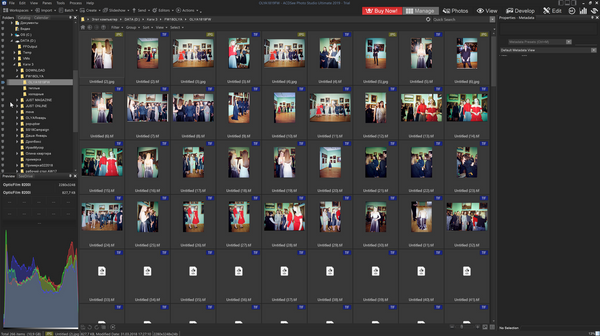
ACDSee — довольно известный просмотрщик фотографий. Программа завоевала любовь многих пользователей благодаря понятному и простому интерфейсу, большому количеству функций и быстродействию. Для тех пользователей, которым важна распечатка фотографий, ACDSee — оптимальный выбор. А благодаря простому интерфейсу с программой справится даже новичок.
- Поддерживается большой выбор форматов изображений;
- Быстрая скорость работы;
- Можно записывать файлы на диск;
- Файловый конвертер;
- Простой редактор фотографий;
- Можно пользоваться бесплатно.
ACDSee прекрасно сочетает в себе все необходимые функции с понятным и простым интерфейсом. Благодаря встроенному простому редактору предоставляется возможность накладывать различные фильтры, обрезать изображения и выполнять иные несложные задачи. Программа является отличным выбором для неопытных пользователей ПК. Для продвинутых юзеров есть платная версия проги — ACDSee Pro.
NexusImage
NexusImage – бесплатный портативный просмотрщик изображений, легковесный и эффектный. Он открывается в полнооконном виде на затемнённом фоне экрана Windows с пристёгнутой справа лентой превью других изображений каталога. NexusImage предлагает базовые операции просмотра картинок, показывает сведения EXIF, имеет фильтр сглаживания.

XnView скачать бесплатно
Опции этой многофункциональной утилиты позволяют просматривать и редактировать изображения, импортировать различные файлы, конвертировать объекты в форматы графики и печатать готовую работу. В распоряжении пользователя более 80 действий просмотрщика, применение качественных инструментов и эффектов, импорт в сотни форматов и преобразование в различные форматы графики.

Пользователю доступно сканирование и распечатка материала без потери качества, настройка желаемого вида получаемой картинки, организация слайд-шоу, скрин картинки, создание веб-страницы и использование поиска. Программу можно интегрировать в оболочку Total Commander с помощью специальных плагинов.
Часть 2. Top 2 Photo Viewer для Mac для удобного просмотра фотографий
1. Xee — Photo Viewer для Mac для просмотра и управления изображениями на Mac
Кси — это оптимизированная и удобная программа просмотра изображений и браузер для Mac.
Это серьезный инструмент для просмотра фотографий и управления ими с элегантным и мощным интерфейсом. Он быстрый и использует меньше памяти, чем большинство других инструментов просмотра изображений на Mac.
С Xee вы даже можете отображать большое количество форматов изображений, включая PCX, Maya IFF и Amiga IFF-ILBM.
Более того, вы также можете получить доступ к информации об изображениях с помощью программы просмотра фотографий Xee.
Недостаток Xee заключается в том, что вы не сможете редактировать фотографии или управлять ими в программе.

2. ACDSee Mac Pro — средство просмотра изображений для Mac для организации фотографий на macOS.
ACDSee Программа просмотра фотографий Mac Pro 3 предлагает ограниченное количество инструментов для редактирования и встроенный фото органайзер.
Программа просмотра изображений Mac помогает классифицировать и отслеживать тысячи фотографий. ACDSee Mac Pro, являясь отличным средством просмотра фотографий, оптимизирован для работы с дисплеем Retina и запатентованной подсветкой и улучшением контрастности для улучшения качества фотографий. HDR результаты.
Пакетные предустановки также доступны, чтобы упростить все это в средстве просмотра фотографий. Еще одним плюсом ACDSee должно стать облачное онлайн-хранилище; вы можете хранить и делиться своими снимками в личном облачном пространстве ACDSee Online.
А цена программы просмотра фотографий ACDSee Mac составляет 29.95 долларов США.

Часть 3. 5 Лучшая программа просмотра изображений для Windows для просмотра изображений в Windows 10/8/7
Если вы используете ПК с Windows, вам может потребоваться программа для просмотра фотографий в Windows. Вы можете задаться вопросом, сможете ли вы найти лучшую программу просмотра фотографий Windows, чтобы легко просматривать и управлять всеми своими фотографиями. Здесь вы можете проверить следующие программы. Для справки мы перечисляем 5 лучших программ просмотра изображений Windows. Надеюсь, вы сможете выбрать тот, который вам нужен.
1. FastStone Image Viewer — лучший просмотрщик изображений для Windows
FastStone просмотра изображений должно быть отличным выбором программного обеспечения для просмотра изображений для Windows.
FastStone Image Viewer имеет превосходный пользовательский интерфейс в полноэкранном режиме, различные всплывающие панели, позволяющие открывать и закрывать любую сторону экрана.
У этого средства просмотра изображений с открытым исходным кодом есть некоторые замечательные особенности: система масштабирования может увеличиваться до настраиваемого предустановленного уровня, опция пакетной обработки упрощает настройку и запуск.
Конечно, вы также можете получить другие функции редактирования в обновленном средстве просмотра фотографий с кривыми, уровнями, освещением, нерезкой маской и клонированием.

2. FastPictureViewer — лучший бесплатный просмотрщик фотографий для Windows
FastPictureViewer это бесплатная программа для просмотра изображений для Windows XP и более поздних версий, оптимизированная для полноэкранного предварительного просмотра цифровых изображений без полей.
Он имеет полноцветное управление с простым процессом.
Более того, вы также можете получить доступ к расширенному управлению пакетными файлами, загрузке в Интернет и удалению фотографий.
Этот лучший бесплатный просмотрщик фотографий не имеет функций редактирования или улучшения изображений и не может создавать и поддерживать базу данных эскизов.
У него есть относительная версия Pro, которая имеет сильные функции для просмотра изображений и просмотра. Недостатком является отсутствие версии Mac OX S.

3. XnView — лучший просмотрщик изображений Windows для просмотра различных графических файлов.
Как одна из лучших программ для просмотра фотографий, XnView может читать более 500 типов графических файлов и преобразовывать их в более чем 70 форматов.
Это не только полноэкранный просмотрщик фотографий, но также доступен в виде эскизов, слайд-шоу или сортировки результата. Режим эскизов может соответствовать вашим предпочтениям с несколькими макетами и размерами.
Вы также можете найти другие параметры настройки и плагины для этого бесплатного программного обеспечения для просмотра фотографий. Это делает XnView самым универсальным средством просмотра фотографий, но также и сильным чемпионом.

4. IrfanView — программа для просмотра фотографий на ПК с ОС Windows.
Еще один приятный вариант программы просмотра фотографий должен быть IrfanView. Он поддерживает не только самые широкие форматы фотографий, но также аудио и видео файлы.
Это программное обеспечение для просмотра фотографий может конвертировать, оптимизировать, сканировать, печатать и создавать слайд-шоу. Пакетная обработка также доступна в средстве просмотра фотографий Windows для одновременной обработки большого количества файлов.
Вы также можете получить доступ к дополнительным функциям для создания изображений, возможностей рисования, а также экспорта слайд-шоу. Если вас не устраивает программа просмотра фотографий, вы можете проверить плагины, чтобы найти нужные функции.

5. Adobe Bridge CC — программа просмотра фотографий Adobe с функцией редактирования файлов.
Adobe Bridge СС, который имеет автоматическое управление кешем, создание эскизов и метаданных по запросу, возможность импорта фотографий и видео с вашего мобильного телефона или цифровой камеры на Mac.
Также доступна функция пакетной обработки в средстве просмотра изображений, централизованные настройки цвета и гибкость перетаскивания файлов.
Если у вас есть панорамные файлы или фотографии HDR, программа просмотра фотографий может обработать их без проблем.

Средства редактирования
Корректировкой фотографий занимается далеко не каждый, у кого есть цифровая фотокамера, но спрос на подобный инструментарий растет день ото дня. Возможно, внедрение простых, доступных для быстрого изучения инструментов редактирования изображений в программы и станет катализатором для массового ухода от принципа «снял, не глядя, отдал флэшку в минилаб» к самостоятельной подготовке материала к печати.
Восьмая версия Рыжего глаза распространяется с полностью переработанным инструментарием для редактирования фотографий. Вы можете вызывать инструменты по отдельности в режиме просмотра, а также сразу перейти в режим редактирования изображений.
Небольшое лирическое отступление. Во всех менеджерах, вы можете оперировать лишь традиционными графическими форматами, например, JPEG. Не стоит питать иллюзии по поводу того, что возможность редактирования JPEG — панацея от всех бед. JPEG имеет всего лишь 8 бит на каждый канал (TIFF — 16, но реально используется лишь 8), и каждое изменение файла вносит ошибки в цветовой рисунок. Истинные возможности корректировки изображений без потери качества доступны только при работе с форматом RAW, который является точной копией информации с матрицы фотокамеры (12 бит на канал).
Для обработки RAW необходимы специальные конверторы (Camera RAW, Capture One Pro и др.).
В последней версии ACDSee появился мощный конвертор файлов RAW, включающий в себя полный инструментарий для корректировки экспозиции и цветового баланса, регулировки резкости снимков и удаления шумов. Во время обработки файлов JPEG, несмотря на схожую терминологию, используются совершенно другие алгоритмы и инструменты обработки.
Вы можете регулировать экспозицию и баланс цветов для файлов традиционных форматов с помощью кривых и уровней (как в Photoshop), а также включить автоматическое определение параметров.
Красные глаза — бич встроенных в миниатюрные камеры вспышек. ACDSee обладает довольно примитивным способом удаления этого неприятного эффекта. Вы указываете цвет глаз пациента, а программа закрашивает выделенный участок заданным тоном. В отличие от Photoshop, здесь не происходит анализа изображения, и очень часто корректировка дает неестественный результат. Например, если у модели немного прикрыты глаза, и зрачок частично скрывается веками, то с помощью ACDSee красноту уже фактически не исправить.
Средства восстановления фотографий работают отлично. Не бойтесь фотографировать девушек с простудами на губах и родинками в самых неподходящих местах. Подобные дефекты успешно исправляются с помощью ACDSee.
Увеличение резкости, подавление шумов, обрезание и изменение размера также работают без нареканий.
ACDSee имеет большой набор фильтров. Большинство из них не используется в процессе обработки фотографий. Пожалуй, единственным полезным фильтром является «сепия», применяемая для имитации старых, пожелтевших фото.
Вы можете обрабатывать фотографии в пакетном режиме, но в этом случае будут доступны далеко не все инструменты.
FastStone Image Viewer
FastStone Image Viewer — мощная бесплатная программа для просмотра и обработки изображений с простым, понятным интерфейсом. Встроенные инструменты помогут пользователю решить те или иные проблемы с фотографией: убрать эффект красных глаз, изменить размер изображения, применить цветокоррекцию, преобразовать файлы и т. п.
Для скачивания предлагается обычная версия FastStone Image Viewer или портативная (portable) версия программы, не требующая установки на компьютер.
Основные характеристики программы FastStone Image Viewer:
- Открытие графических файлов основных форматов.
- Редактирование цифровых фотографий и графических файлов.
- Большое число встроенных инструментов для работы с изображениями.
- Пакетная обработка файлов.
- Пакетное преобразование в другой формат.
- Создание слайд шоу с переходами и эффектами.
- Функция предварительного просмотра.

Подробнее о программе FastStone Image Viewer читайте здесь.
Приложение «Фотографии» в Windows 10

Многим пришлось не по душе новое встроенное приложение для просмотра фотографий в Windows 10, однако, если открыть его не двойным кликом по изображению, а просто из меню Пуск, то можно увидеть, что приложение может оказаться достаточно удобным.
Некоторые вещи, которые можно делать в приложении «Фотографии»:

- Выполнять поиск по содержимому фото (т.е. там, где это возможно, приложение определит, что изображено на снимке и затем можно будет искать снимки с нужным содержимым — дети, море, кошка, лес, дом и т.д.).
- Группировать фотографии по обнаруженным на них людям (происходит автоматически, имена вы можете задать сами).
- Создавать альбомы и видео слайд-шоу.
- Обрезать фото, поворачивать и применять фильтры (правый клик по открытому фото — Изменить и создать — Изменить).
Т.е. если вы до сих пор не обращали внимания на встроенное приложение просмотра фото в Windows 10, возможно, имеет смысл познакомиться с его функциями.
В заключение добавлю, что если бесплатность ПО не является приоритетом, стоит обратить внимание на такие программы для просмотра, каталогизации и простого редактирования фотографий как ACDSee и Zoner Photo Studio X.












